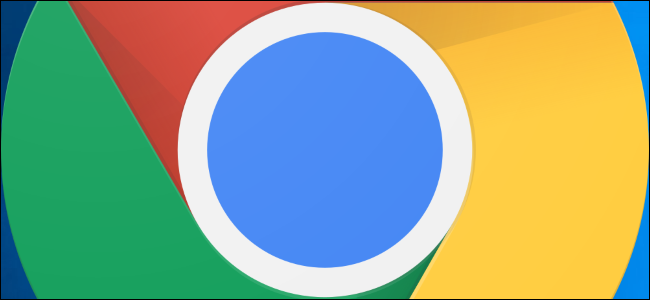
当你使用你的谷歌账户登录Chrome时,你的一大堆个人信息会被保存并在所有设备上同步,但如果你想删除存储在云中的所有信息怎么办?以下是如何删除您的同步信息。
相关:如何在Chrome中打开或关闭同步
如何删除同步信息
如果你已经登录了Chrome,并且同步功能已经打开,那么打开Chrome,点击你的个人资料图片,然后点击“同步到”。您也可以在Omnibox中键入echrome://settings/People,然后按Enter键。
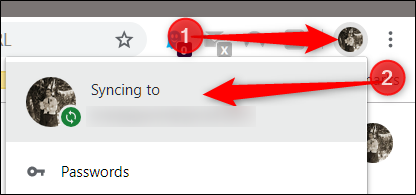
在人员标题下,点击“同步和谷歌服务”。

接下来,点击“来自Chrome同步的数据”,一个新的标签将会打开。

如果你没有在这台设备上登录Chrome,你仍然可以通过转到你的谷歌账户同步设置页面,从谷歌的服务器上删除你的所有信息,然后通过你的浏览器登录-它甚至不一定是Chrome!

在您输入电子邮件和密码后,您将看到存储在云中的所有类型信息的列表。在每个条目旁边是一个数字,指示每个条目中当前同步了多少个条目。

滚动到底部,直到看到“重置同步”。点击它可以清除谷歌服务器上的所有信息。

注意:单击此按钮并不会删除设备上本地存储的任何内容。当使用此帐户登录Chrome时,它会清除存储在云中的所有内容,并关闭设备之间的同步。存储在其他设备上的信息副本也不会删除。
单击“确定”。

单击确定后,将弹出一个提示,通知您同步已清除并关闭。

如果您还想清除存储在本地计算机上的所有内容,您可以清除浏览器设置中的所有浏览数据。您可以通过在Omnibox中键入Chrome://设置并按Enter键来完成此操作。进入设置选项卡后,向下滚动到底部,然后单击“高级”。
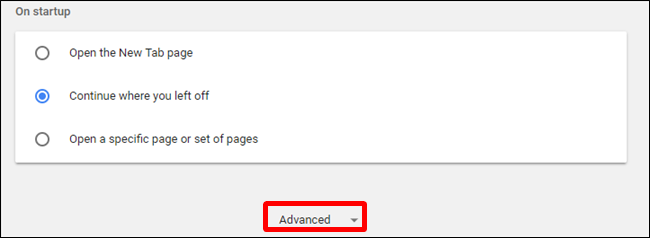
再向下滚动一点,直到您看到“清晰的浏览数据”。点击它。

接下来,单击“高级”,从下拉菜单中选择“所有时间”,勾选要从浏览器中删除的所有信息,然后单击“清除数据”。

按照提示操作,您在Google Chrome中保存、执行或访问过的所有内容都将从您的浏览器中清除。下次你填写表格,尝试登录,想要访问你上周访问的那个网站时,你必须更深入地挖掘你的物理内存才能完成这些任务。